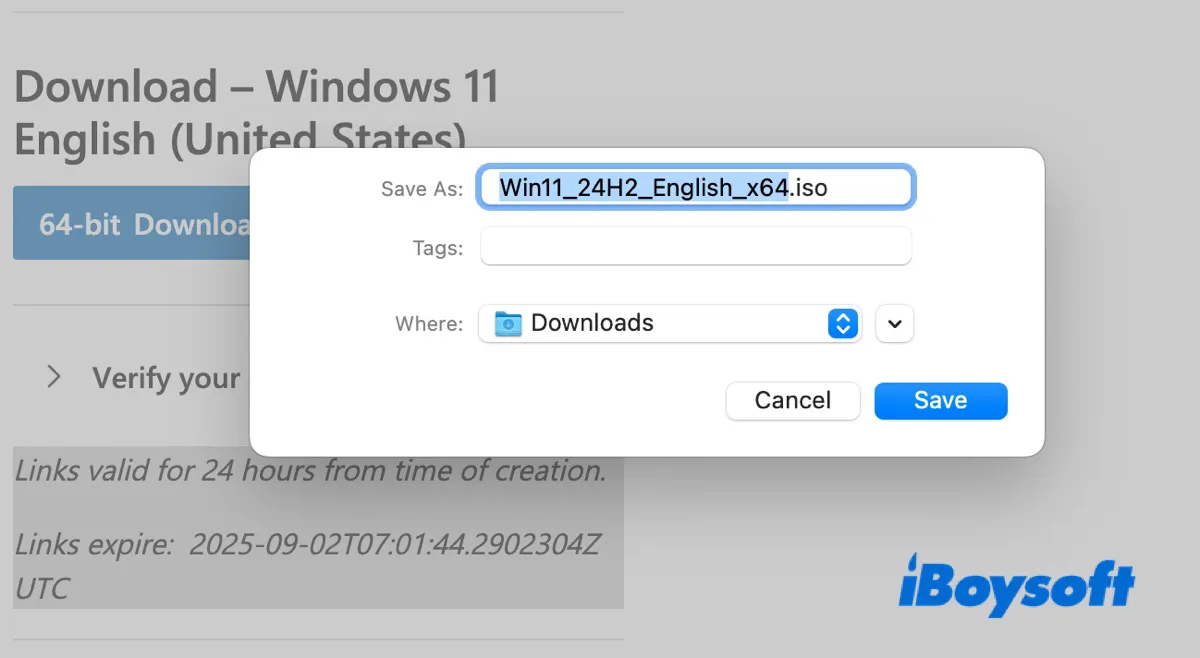Windows auf Ihrem Mac zu betreiben öffnet eine Welt voller Möglichkeiten, von Spielen und spezieller Software bis hin zu Tests und Entwicklung.
Ob Sie Boot Camp für ein natives Dual-Boot-Setup verwenden, eine virtuelle Maschine wie Parallels oder VirtualBox für nahtlose Integration oder einfach nur einen Windows-Installations-USB-Stick für einen anderen PC erstellen müssen, alles beginnt mit einer wesentlichen Datei: der Windows-ISO.
Dieser Leitfaden führt Sie durch wie Sie die offiziellen Windows 11, 10, 8 und 7 ISO-Dateien (64-Bit & 32-Bit) direkt auf Ihren Mac herunterladen können.
Wenn Sie eine bestimmte Version von Windows möchten, sind alle Editionen in diesem Repository abgedeckt: Alte Versionen von Windows 11/10/8.1/8/7/Vista/XP ISOs herunterladen
Tipps: Um einen reibungslosen Prozess zu gewährleisten, empfehlen wir Ihnen dringend, den Speicher Ihres Macs mit iBoysoft DiskGeeker for Mac vor dem Start vorzubereiten. Dieses Tool kann Ihre interne oder externe Festplatte analysieren und Ihnen helfen, schnell große, unnötige Dateien zu finden und zu löschen. Es verwendet auch KI, um den Inhalt einer Datei zu erklären und versehentliches Löschen zu verhindern.
Befolgen Sie die folgenden Schritte, um mehr Platz auf Ihrem Mac freizugeben:
Schritt 1: Kostenloser Download, Installation und Öffnung von iBoysoft DiskGeeker.
Schritt 2: Wählen Sie Ihre interne Festplatte und klicken Sie auf Platzanalyse.

Schritt 3: Nach Abschluss des Scans sehen Sie alle Ihre Dateien mit Hilfe von KI.

Schritt 4: Ziehen Sie unerwünschte Dateien in den Papierkorb unten und klicken Sie dann auf Löschen.
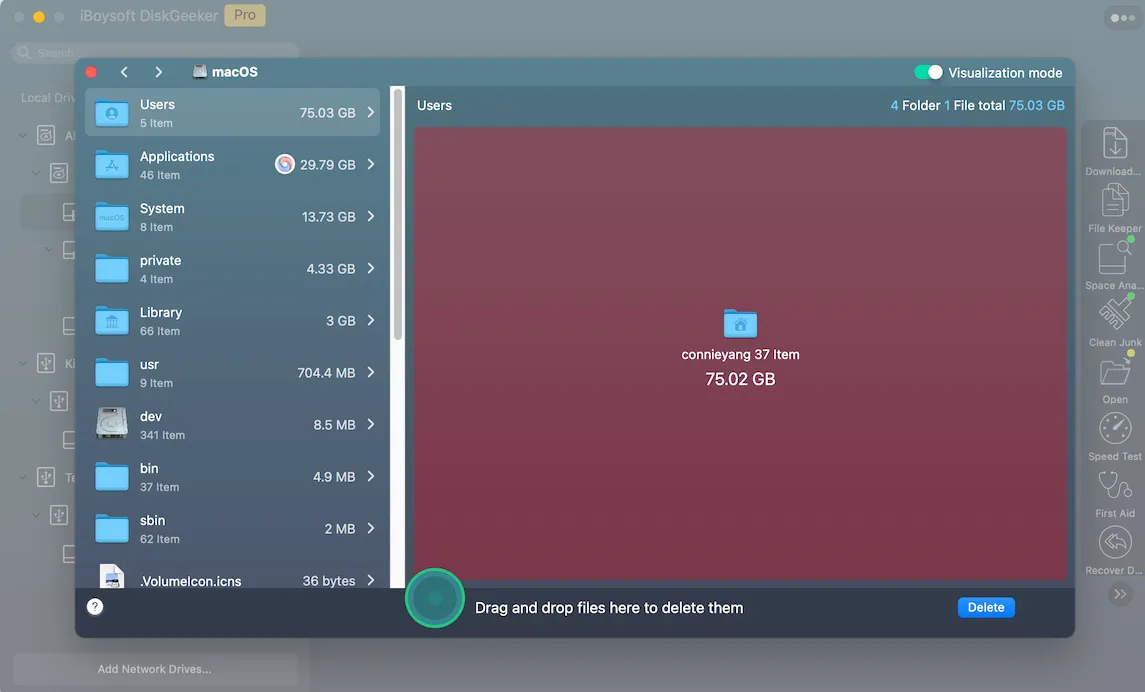
Sobald Ihr Mac genügend freien Speicherplatz hat, um Windows auf dem Mac herunterzuladen oder sogar auszuführen, können Sie die Windows-ISO-Datei für Mac herunterladen aus den folgenden Abschnitten.
Windows 11 ISO-Download für Mac (64-Bit)
Tipps: Windows 11 Neueste Version: Version 24H2 (Windows 11 2024 Update)
Möchten Sie Windows 11 auf Ihrem Mac installieren oder einen bootfähigen USB-Installer für Windows 11 erstellen? Alles beginnt mit der Windows 11 ISO-Datei.
- Wenn Sie einen Mac mit Intel-Prozessor haben, können Sie das Windows 11 ISO-Image herunterladen und es im Boot Camp Assistant hochladen, um es auf Ihrem Mac zu installieren.
- Wenn Sie einen Mac mit Apple Silicon M1, M2, M3 oder M4 haben, können Sie die Arm-Version von Windows herunterladen und auf Virtualisierungssoftware wie Parallels Desktop, VirtualBox, VMware oder UTM installieren, um Windows auf dem Mac auszuführen.
Methode 1: Windows 11 für Mac von Offiziellen Microsoft herunterladen
Auf einem Windows-PC können Sie mit dem offiziellen Media Creation Tool von Microsoft die Windows 11 ISO-Datei herunterladen. Es erkennt die Hardware und Sprache Ihres Geräts und kann Ihnen automatisch eine spezifische, einzelne Edition ISO bereitstellen (wie nur Windows 11 Home).
Das Media Creation Tool ist jedoch auf Mac nicht verfügbar. Sie müssen also manuell Ihre Version von Windows auf der Download-Seite auswählen. Um den Vorgang zu vereinfachen, bietet Microsoft eine einzelne, mehrere Editionen umfassende ISO an, die alle Verbraucherversionen von Windows (Home, Pro, Education usw.) in einer Datei enthält.
Daher ist das unten heruntergeladene Windows ISO-Disk-Image mehrfach ausgestattet. Sie können die spezifische Version bei der Installation von Windows auswählen.
So laden Sie Windows 11 auf Mac kostenlos herunter:
⓵ Um Windows 11 Multi-Edition für Intel-basierte Mac herunterzuladen:
- Öffnen Sie die Windows 11 ISO-Download-Seite.
- Scrollen Sie zum Abschnitt "Windows 11 Disk-Image (ISO) für x64-Geräte herunterladen".

- Wählen Sie "Windows 11 (Multi-Editions-ISO für x64-Geräte)."
- Klicken Sie auf "Jetzt herunterladen".
- Wählen Sie in der "Wählen Sie die Produktsprache aus" -Sektion Ihre bevorzugte Sprache.
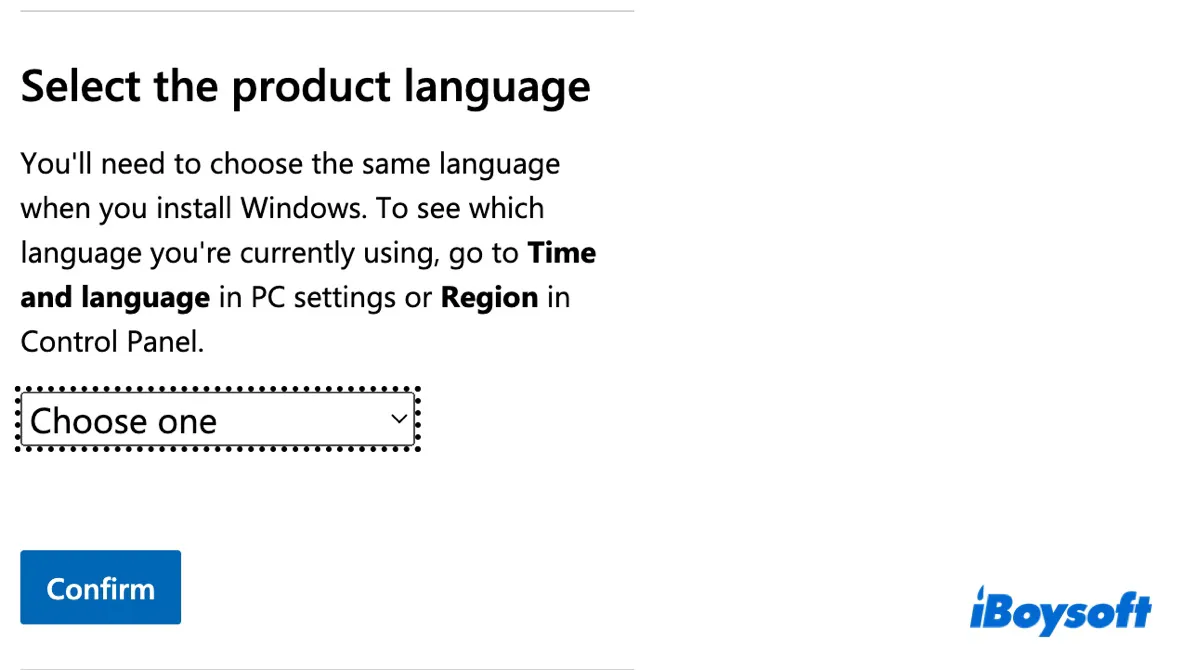
- Klicken Sie auf Bestätigen.
- Klicken Sie auf "64-Bit-Download". [Windows 11 ist nur in der 64-Bit-Version verfügbar.]
- Wählen Sie einen Speicherort für die Windows 11 ISO-Datei und klicken Sie auf Speichern.
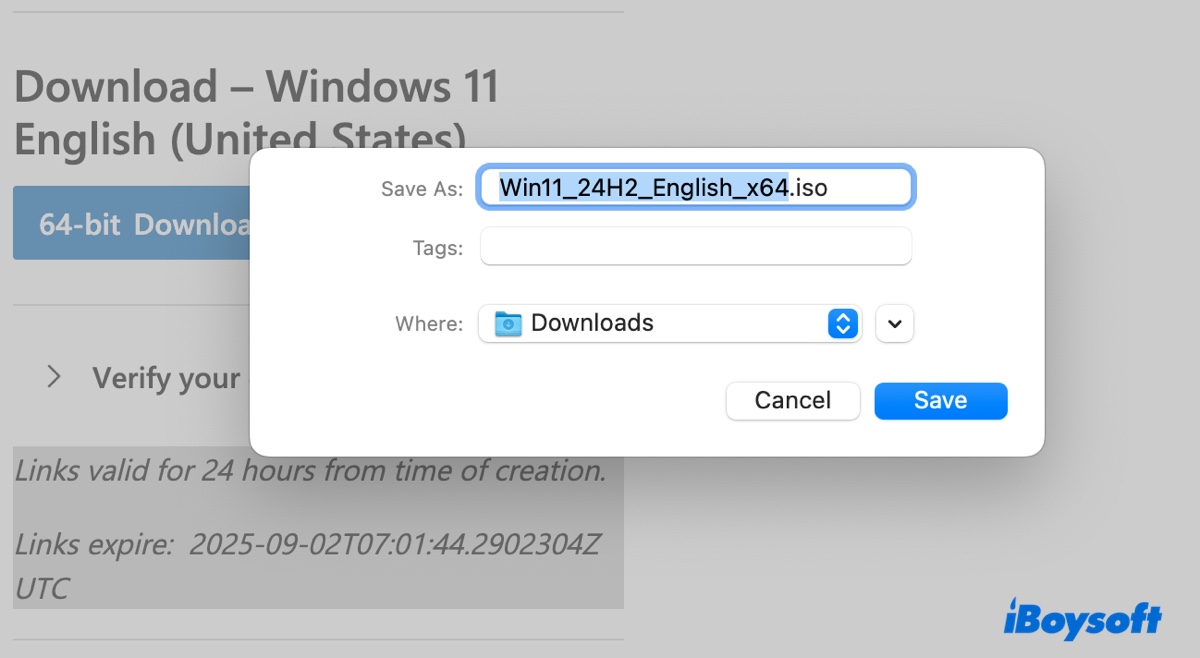
⓶ Um Windows 11 Arm64 Multi-Edition für Apple Silicon Mac herunterzuladen:
- Öffnen Sie die Windows 11 Arm64 ISO-Download-Seite.
- Wählen Sie "Windows 11 (Multi-Editions-ISO für Arm64)".
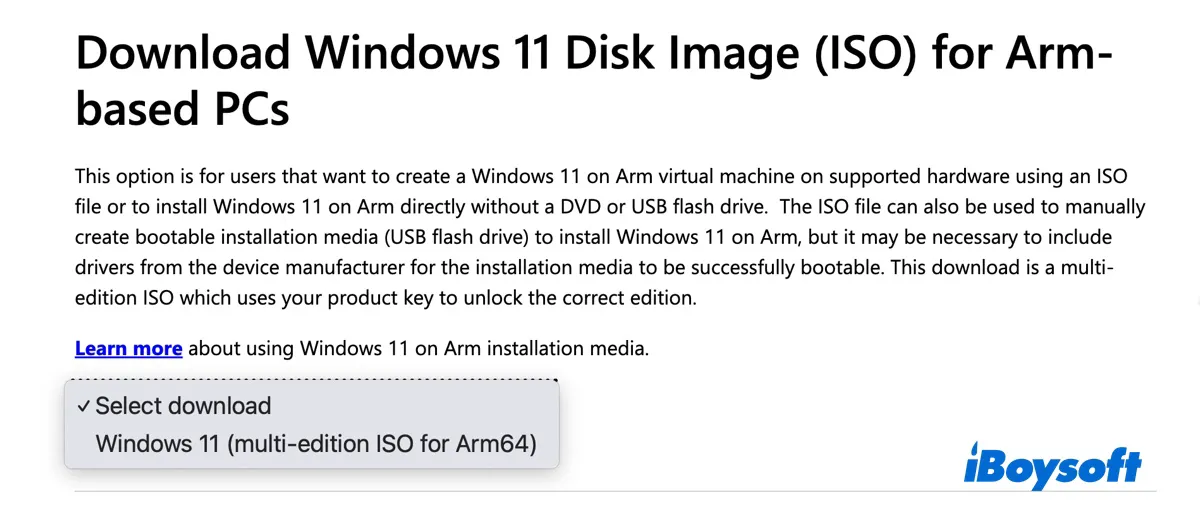
- Klicken Sie auf "Jetzt herunterladen".
- Wählen Sie eine Sprache und klicken Sie auf Bestätigen.
- Klicken Sie auf "Jetzt herunterladen".
- Wählen Sie einen Speicherort für die Windows 11 ISO-Datei für Arm64 und klicken Sie auf Speichern.
Methode 2: Windows 11 ISO für Mac direkt herunterladen
Zur Vereinfachung listen wir auch die Links zum direkten Herunterladen der Windows 11 ISO-Datei auf:
Windows-Betriebssystem für Mac kostenlos herunterladen Vollversion:
Windows 11 für Arm64 herunterladen für Mac (M1/M2/M3/M4) - Multi-Edition, 24H2, Englisch
Windows 11 für Mac herunterladen (Intel-basiert) - Multi-Edition, 24H2, Englisch
Windows 11 Download für Mac (Intel-basiert) - Multi-Ausgabe, 24H2, brasilianisches Portugiesisch
Teilen Sie die Informationen darüber, wie Sie Windows 11 ISO für Mac herunterladen können!
Windows 10 ISO Download für Mac (64-Bit & 32-Bit)
Tipps: Windows 10 Letzte Version: Version 22H2 (Windows 10 2022 Update)
Ähnlich wie Windows 11 ist auch Windows 10 auf der Microsoft-Downloadseite verfügbar. Es bietet sowohl 32-Bit- als auch 64-Bit-Versionen, die eine breitere Palette von Hardware unterstützen.
Wenn Sie Windows 10 auf Ihrem Mac ausführen möchten, ob durch Boot Camp oder eine virtuelle Maschine, entscheiden Sie sich für die 64-Bit-Version, um ein reibungsloses und effizientes Erlebnis sicherzustellen.
Wenn Sie die Windows-ISO-Datei herunterladen, um einen bootfähigen Installer für Ihren Windows-PC zu erstellen, wählen Sie die für Ihren Computer am besten geeignete Version. Wenn Ihr Computer auf einem 32-Bit-System läuft, laden Sie die 32-Bit-Version herunter. (Um zu überprüfen, ob Ihr PC ein 32-Bit- oder 64-Bit-System ist, drücken Sie die Windows + R-Tasten und geben Sie msinfo32 ein. Wenn der Eintrag "Systemtyp" x86 lautet, handelt es sich um ein 32-Bit-System; wenn er x64 liest, ist es ein 64-Bit-System.)
Methode 1: Windows 10 ISO für Mac von Official Microsoft herunterladen
Wie man Windows 10 kostenlos auf dem Mac herunterlädt:
- Öffnen Sie die Windows 10 Disc-Abbild (ISO) Download-Seite.
- Wählen Sie "Windows 10 (Multi-Ausgabe ISO)" aus und klicken Sie auf Bestätigen.
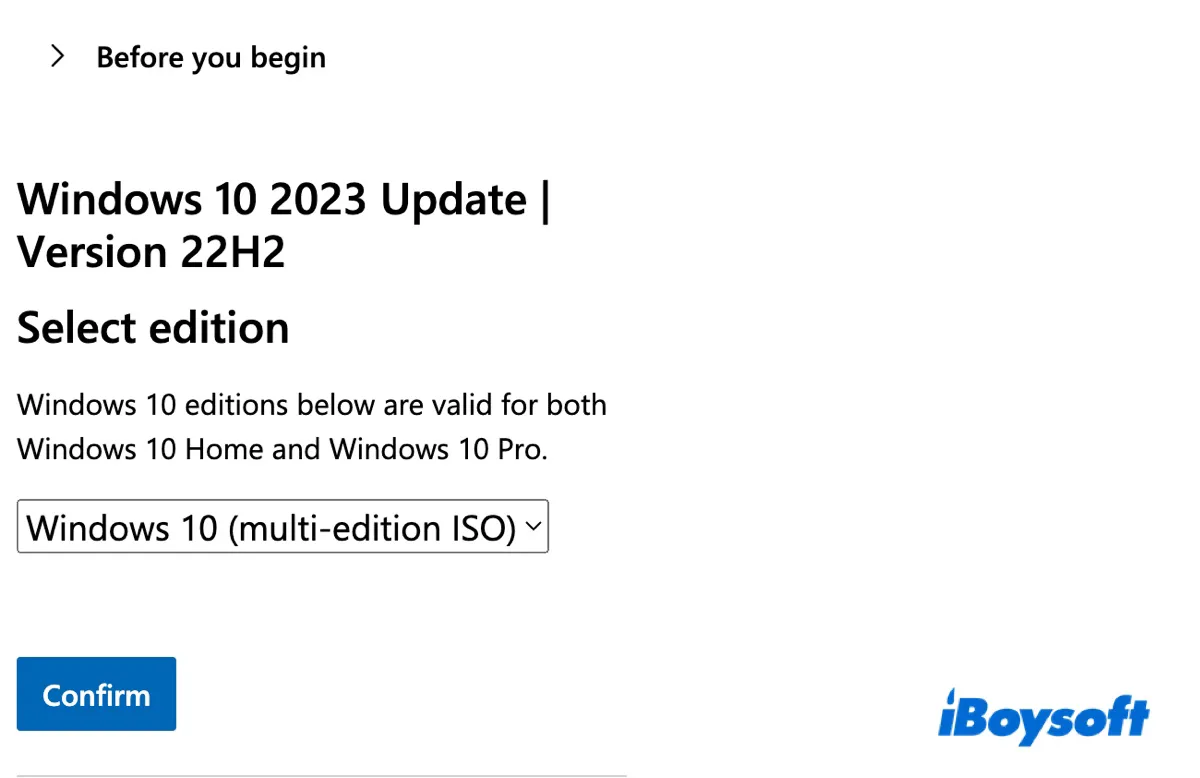
- Wählen Sie eine Sprache aus und klicken Sie auf Bestätigen.
- Klicken Sie auf 64-Bit-Download, um Windows 10 64-Bit Vollversion kostenlos herunterzuladen, oder 32-Bit-Download, um Windows 10 32-Bit-ISO herunterzuladen.
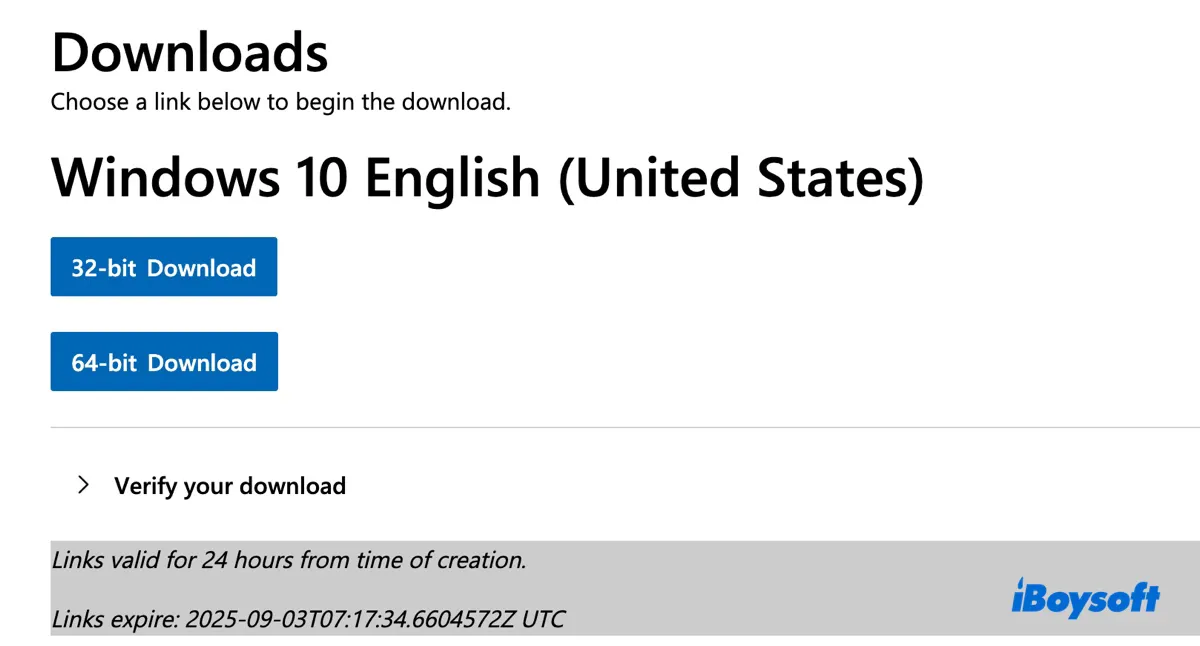
- Wählen Sie einen Speicherort, um die Windows 10-Disk-Abbilddatei ISO zu speichern.
Methode 2: Windows 10 ISO-Datei für Mac direkt herunterladen
Alternativ können Sie die Windows 10 Disk-Abbilddatei ISO für Mac von den folgenden direkten Links herunterladen:
Windows 10 Update herunterladen: 22H2, 21H2, 21H1, 20H2 & früher
Windows 10 64-Bit Vollversion kostenlos für Mac herunterladen - Multi-Ausgabe, 22H2, Englisch
Windows 10 32-Bit ISO für Mac herunterladen - Multi-Ausgabe, 22H2, Englisch
Teilen Sie, um anderen beim Herunterladen von Windows 10 für Mac Boot Camp, Parallels oder VirtualBox zu helfen!
Windows 8 ISO Download für Mac (64-Bit und 32-Bit)
Tipps: Windows 8 Letzte Version: Windows 8.1
Microsoft stellt keine ISO-Dateien für Windows 8 und frühere Versionen auf seiner Download-Seite zur Verfügung, da diese das Ende ihres Supports erreicht haben. Glücklicherweise können Sie immer noch Windows 8 ISO oder 8.1 ISO für Mac von den folgenden Links herunterladen:
Windows-Download für Mac OS X, OS X oder macOS Vollversion:
Windows 8.1 für Mac herunterladen (64-Bit, Englisch, Home & Pro)
Windows 8.1 für Mac herunterladen (32-Bit, Englisch, Home & Pro)
Windows 7 ISO Download für Mac (64-Bit und 32-Bit)
Tipps: Windows 7 Letzte Version: SP1 (Service Pack 1)
Wenn Sie die Windows 7 ISO-Datei herunterladen müssen, erhalten Sie sie über die folgenden Links.
So laden Sie die Vollversion von Windows 7 kostenlos herunter:
Um die Windows 7 All-in-One-Datei zu erhalten, besuchen Sie: Windows 7 All in One 32/64-bit ISO-Datei Download Center
Um die Windows 7 Ultimate ISO-Datei herunterzuladen, folgen Sie: Windows 7 Ultimate ISO Download Center (32-Bit & 64-Bit)
Windows 7 Professional ISO für Mac herunterladen (SP1, 64-Bit, Englisch)
Windows 7 Professional ISO für Mac herunterladen (SP1, 32-Bit, Englisch)
Windows 7 Ultimate ISO für Mac herunterladen (SP1, 64-Bit, Englisch)
Windows 7 Ultimate ISO für Mac herunterladen (SP1, 32-Bit, Englisch)
Windows 7 Home Premium ISO für Mac herunterladen (SP1, 64-Bit, Englisch)
Windows 7 Home Premium ISO für Mac herunterladen (SP1, 32-Bit, Englisch)
Windows 7 Enterprise ISO für Mac herunterladen (SP1, 64-Bit, Englisch)
Windows 7 Enterprise ISO für Mac herunterladen (SP1, 32-Bit, Englisch)
Windows 7 Multi-Edition ISO für Mac herunterladen
Wenn Sie einen Windows 7-Boot-Datenträger erstellen müssen, folgen Sie: Wie erstellt man einen bootfähigen USB-Installer für Windows 7?
Teilen Sie den Windows-Download für MacBook Pro, MacBook Air und andere Modelle!
Abschließende Worte
Nach dem Herunterladen des Windows-Betriebssystems für Mac können Sie es verwenden, um jede gewünschte Aufgabe auszuführen. Sie können Windows auf Ihrer Boot Camp-Partition oder einer virtuellen Maschine installieren oder Windows-Installationsmedien erstellen. Überprüfen Sie die folgenden Ressourcen für detaillierte Anleitungen:
Wie installiert man Windows 10 auf einem Mac mit Boot Camp?
Wie man Windows auf einem M1 Mac ausführt?
Wie erstellt man einen bootfähigen USB-Stick für Windows 11 auf einem Mac?
FAQs zum Download von Windows ISO für Mac
- QWie installiere ich Windows auf einem Mac ohne Boot Camp?
-
A
Windows auf einem Mac zu installieren, ohne Boot Camp zu verwenden, kann mit Virtualisierungssoftware erfolgen. Hier sind zwei beliebte Methoden: die Verwendung von Parallels Desktop und VMware Fusion. Beide ermöglichen es Ihnen, Windows neben macOS auszuführen, ohne neu zu starten.
- QWie installiere ich Windows 10 oder 11 auf einem M1 Mac ohne Emulator?
-
A
Sie können die Windows 10 oder 11 ISO-Datei aus diesem Leitfaden herunterladen und dann Parallels oder ein anderes Virtualisierungstool wie VirtualBox oder VMware verwenden, um Windows 10 oder 11 auf einem M1 Mac ohne Emulation zu installieren. Für Windows 11 laden Sie die Arm-Version herunter.